电脑蓝牙耳机连接教程 如何在台式电脑上使用无线蓝牙耳机
电脑蓝牙耳机连接教程,在现代生活中,耳机已经成为了我们日常生活中不可或缺的一部分,而无线蓝牙耳机则更是因其方便的使用和便携性受到了广泛的欢迎,然而很多人可能并不知道如何在台式电脑上使用无线蓝牙耳机。针对这一问题,本文将为大家详细介绍电脑蓝牙耳机连接的教程,让大家轻松使用无线蓝牙耳机来享受音乐和视频带来的愉悦体验。
具体方法:

步骤一:打开蓝牙耳机,确保能够被电脑搜索到。如图是UFO耳机,长按接听键蓝色灯光亮起打开 ,打开后会出现语音提示。

步骤二:打开win10电脑,电脑右下角-蓝牙图标右键-添加蓝牙设备。
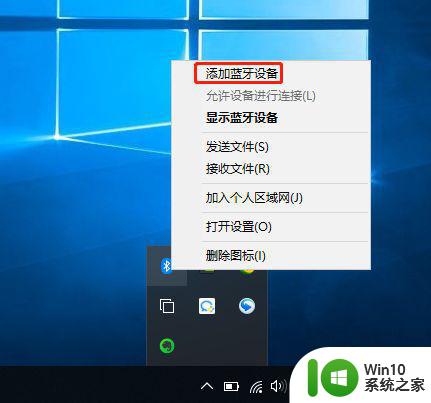
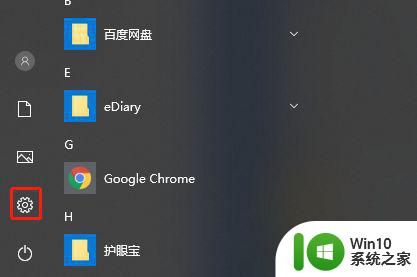
步骤三:打开电脑蓝牙开关,然后点击“添加蓝牙或其他设备”。
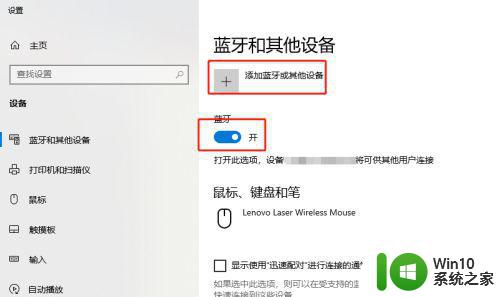
步骤四:蓝牙属于音频设备,选择第一个。
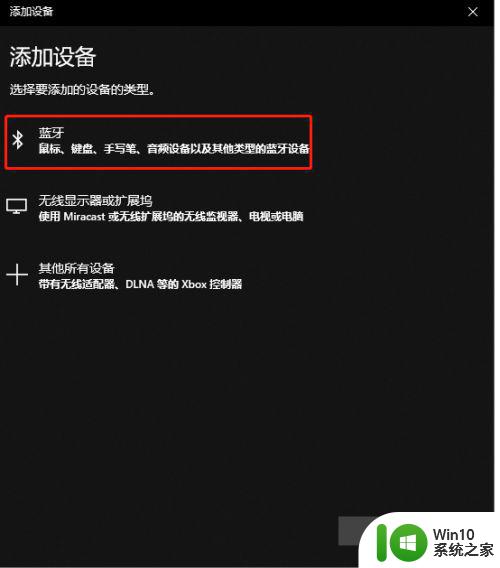
步骤五:列表中会出现很多蓝牙设备,点击要匹配的蓝牙设备名称,这里我点击ufo。
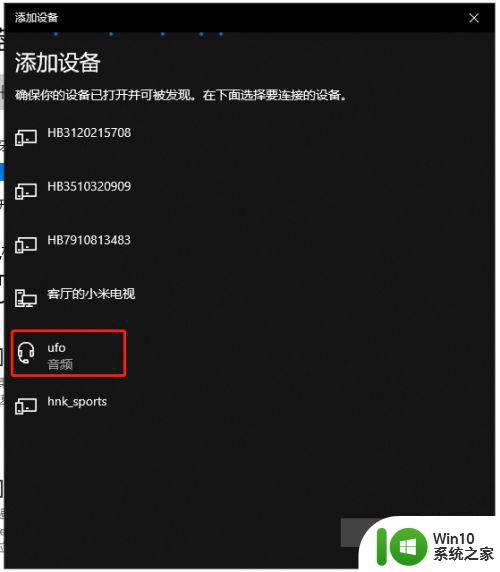
步骤六:此时电脑显示正在连接,然后会进行PIN匹配,点击连接。
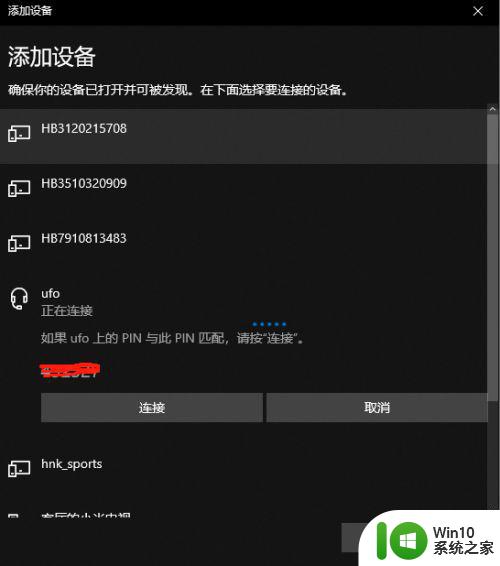
步骤七:配对成功会出现“你的设备已准备就绪”,此时蓝牙耳机会出现语音提示。“配对成功,已连接”。
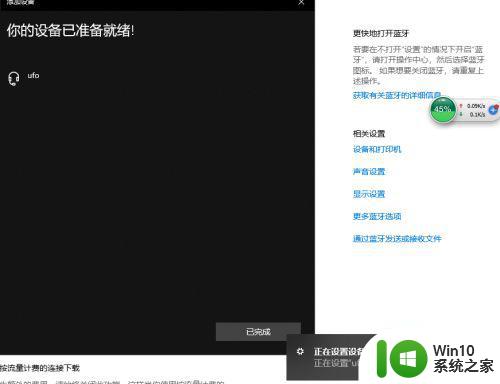
步骤八:设备列表中已经出现蓝牙耳机图标。
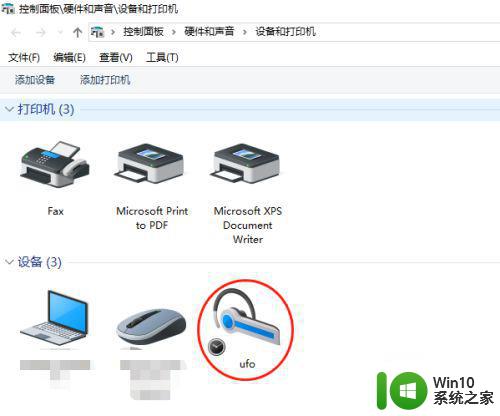
步骤九:现在蓝牙厂商很多,当连接连接后,声音还是本机播放时,参照图片设置。进入设备管理器,可以看到部分设备无法识别。右键点击更新驱动程序,蓝牙驱动正常安装,此时电脑声音输入到蓝牙耳机了。
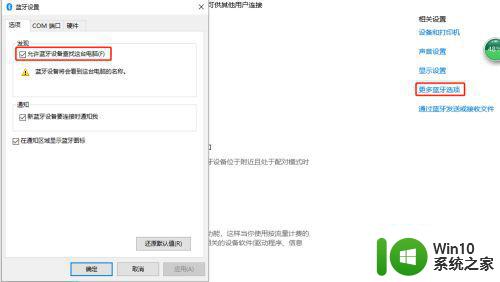
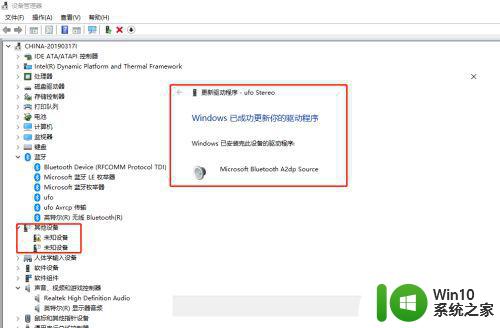
步骤十:声音设置中,蓝颜耳机已经成为默认声音输出设备。最后播放视频或者音乐,检查是否声音输出为蓝牙耳机。
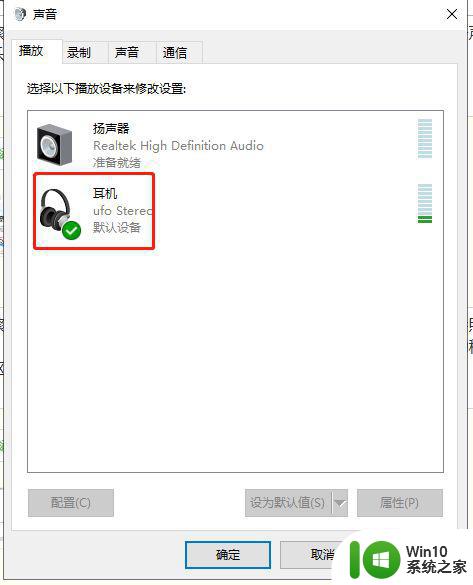
以上就是电脑蓝牙耳机连接教程的全部内容,如果你遇到这种情况,可以按照小编的方法解决,希望这篇文章能帮到你。
电脑蓝牙耳机连接教程 如何在台式电脑上使用无线蓝牙耳机相关教程
- 蓝牙耳机怎样连接电脑 台式电脑使用蓝牙耳机方法
- 台式电脑如何连接蓝牙耳机 台式电脑蓝牙耳机设置步骤
- 电脑如何连接无线耳机蓝牙 电脑怎么连接蓝牙耳机
- 电脑怎么连接无线蓝牙耳机 怎样用电脑连接蓝牙耳机
- 电脑蓝牙耳机接电话的设置教程 无线蓝牙耳机在电脑上连接步骤和注意事项
- 电脑可以连蓝牙耳机吗 电脑蓝牙耳机连接教程
- 怎么连无线耳机蓝牙 手机蓝牙耳机连接教程
- 蓝牙耳机与电脑无法连接怎么办 电脑没有蓝牙设备如何使用蓝牙耳机
- 无线蓝牙耳机怎样使用 蓝牙耳机连接方法
- 无线耳机如何连接手机蓝牙 蓝牙耳机连接手机的步骤
- 台式电脑怎么样连接蓝牙耳机 台式电脑可以连接蓝牙耳机吗
- 台式电脑蓝牙耳机没有声音如何解决 台式电脑蓝牙耳机连接后没有声音怎么办
- U盘装机提示Error 15:File Not Found怎么解决 U盘装机Error 15怎么解决
- 无线网络手机能连上电脑连不上怎么办 无线网络手机连接电脑失败怎么解决
- 酷我音乐电脑版怎么取消边听歌变缓存 酷我音乐电脑版取消边听歌功能步骤
- 设置电脑ip提示出现了一个意外怎么解决 电脑IP设置出现意外怎么办
电脑教程推荐
- 1 w8系统运行程序提示msg:xxxx.exe–无法找到入口的解决方法 w8系统无法找到入口程序解决方法
- 2 雷电模拟器游戏中心打不开一直加载中怎么解决 雷电模拟器游戏中心无法打开怎么办
- 3 如何使用disk genius调整分区大小c盘 Disk Genius如何调整C盘分区大小
- 4 清除xp系统操作记录保护隐私安全的方法 如何清除Windows XP系统中的操作记录以保护隐私安全
- 5 u盘需要提供管理员权限才能复制到文件夹怎么办 u盘复制文件夹需要管理员权限
- 6 华硕P8H61-M PLUS主板bios设置u盘启动的步骤图解 华硕P8H61-M PLUS主板bios设置u盘启动方法步骤图解
- 7 无法打开这个应用请与你的系统管理员联系怎么办 应用打不开怎么处理
- 8 华擎主板设置bios的方法 华擎主板bios设置教程
- 9 笔记本无法正常启动您的电脑oxc0000001修复方法 笔记本电脑启动错误oxc0000001解决方法
- 10 U盘盘符不显示时打开U盘的技巧 U盘插入电脑后没反应怎么办
win10系统推荐
- 1 番茄家园ghost win10 32位官方最新版下载v2023.12
- 2 萝卜家园ghost win10 32位安装稳定版下载v2023.12
- 3 电脑公司ghost win10 64位专业免激活版v2023.12
- 4 番茄家园ghost win10 32位旗舰破解版v2023.12
- 5 索尼笔记本ghost win10 64位原版正式版v2023.12
- 6 系统之家ghost win10 64位u盘家庭版v2023.12
- 7 电脑公司ghost win10 64位官方破解版v2023.12
- 8 系统之家windows10 64位原版安装版v2023.12
- 9 深度技术ghost win10 64位极速稳定版v2023.12
- 10 雨林木风ghost win10 64位专业旗舰版v2023.12